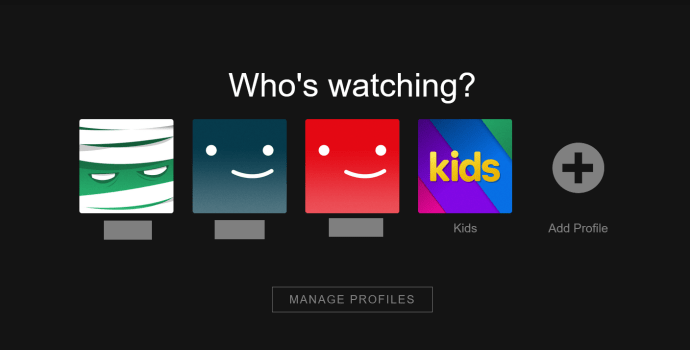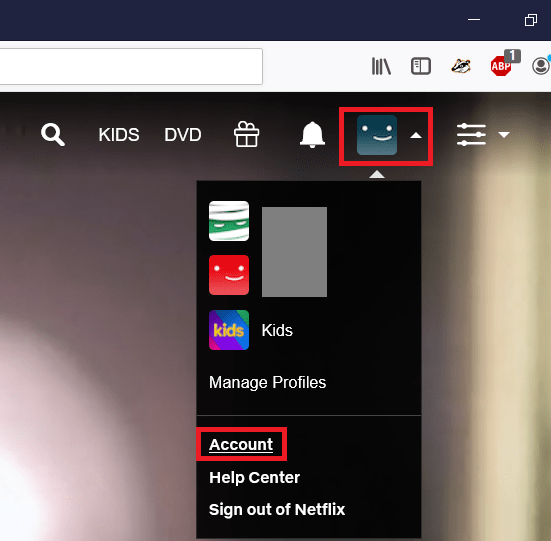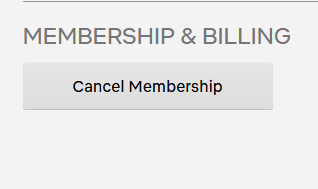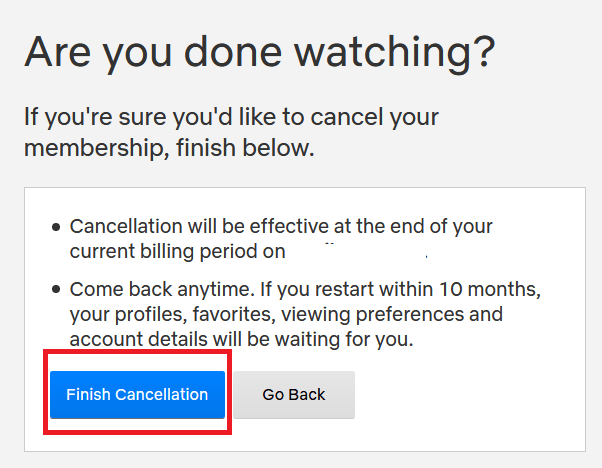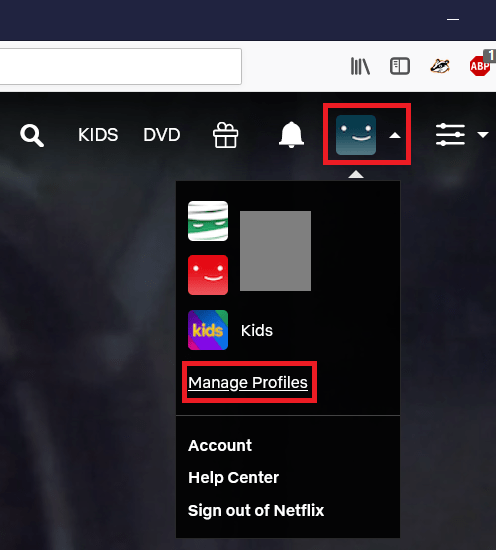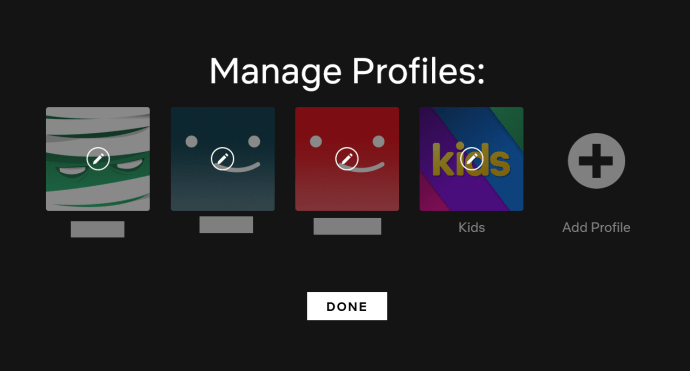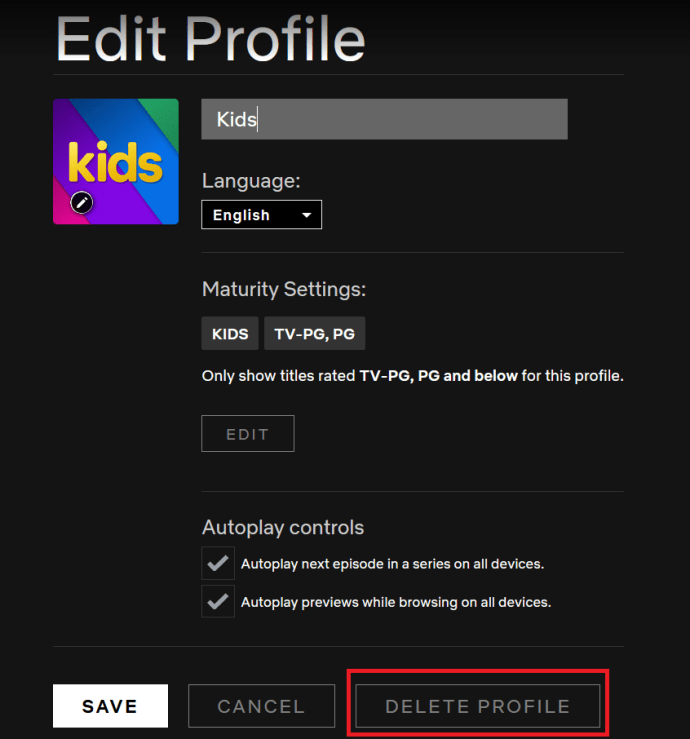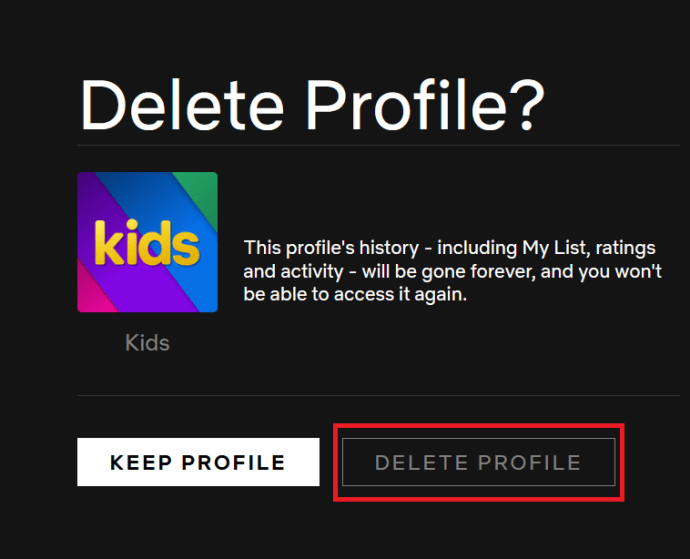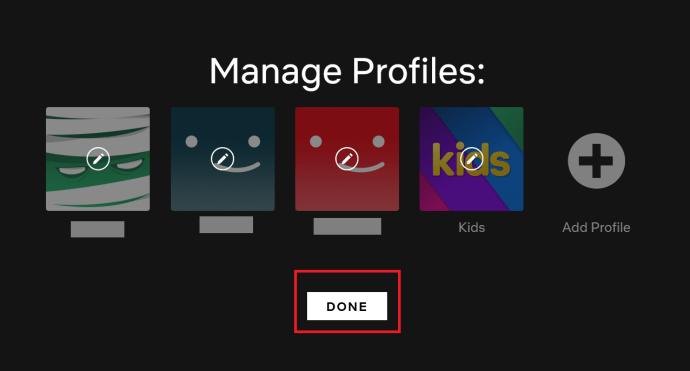Srautinio perdavimo paslaugų rinka niekada nebuvo tokia perkrauta ar labiau konkurencinga. Praėjo laikai, kai „Netflix“ buvo vienintelis jūsų tikras pasirinkimas, jei norėjote vaizdo įrašo pagal pareikalavimą, nes jų monopoliją sugriovė tokie kaip „Amazon Prime“, „Hulu“, „Disney +“, „CBS All Access“ ir kt.
Taigi, jei jums tikrai pakako to, ką siūlo „Netflix“, ir norite pereiti prie ekologiškesnių žiniasklaidos ganyklų, tada jūs patekote į reikiamą vietą, nes mes sukūrėme šį vadovą, kad galėtume jums visam laikui ištrinti jūsų „Netflix“ paskyra.
Kaip ištrinti „Netflix“ paskyrą
Pirmas žingsnis, kurį turėsite atlikti, yra atšaukti dabartinę prenumeratą. Kai tai bus padaryta, „Netflix“ išsaugos jūsų informaciją savo rinkmenose kitus 10 mėnesių. Po to jūsų paskyra bus automatiškai ištrinta. Tačiau jei norite įsitikinti, kad jo nebeliks anksčiau, tai visiškai įmanoma.

Nutraukite „Netflix“ prenumeratą
Toliau nurodyti veiksmai, kuriuos turėsite atlikti norėdami nutraukti narystę.
- Atidarykite kompiuterio žiniatinklio naršyklę ir įveskite netflix.com į naršyklės juostą ir paspauskite „Enter“ arba spustelėkite nuorodą. Tada prisijunkite prie „Netflix“ paskyros.

- Pasirinkite savo profilį darant prielaidą, kad turite daugiau nei vieną.
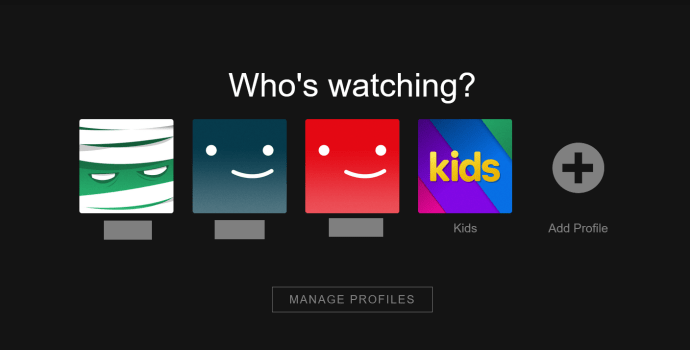
- Užveskite žymeklį ant žemyn nukreiptos rodyklės šalia profilio nuotraukos ir spustelėkite Sąskaita išskleidžiamajame meniu.
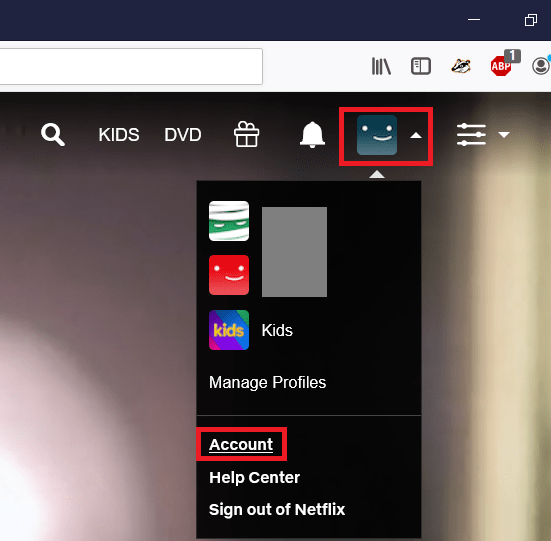
- Dalyje Narystė ir atsiskaitymas spustelėkite mygtuką Atšaukti narystę.
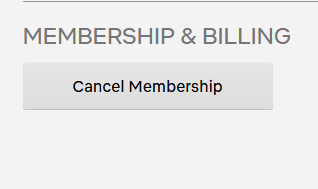
- Spustelėkite mėlyną mygtuką Baigti atšaukimą, kad užbaigtumėte „Netflix“ narystės atšaukimą.
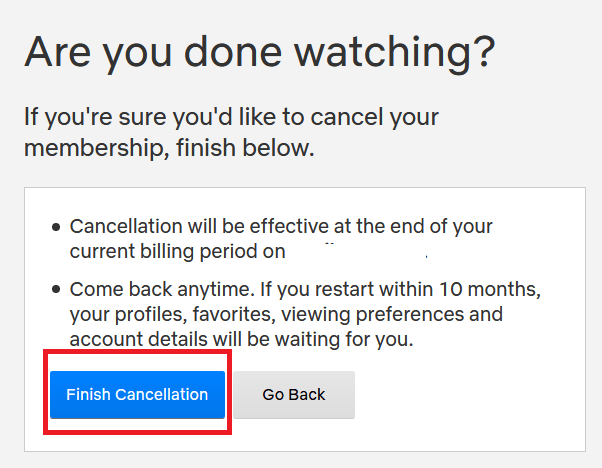
Jei prisiregistravote naudodami „Google Play“ arba „iTunes“, turėsite naudotis jų paslaugomis ir atšaukti prenumeratą. „Netflix“ negalės ištrinti jūsų paskyros pagal šį scenarijų iki dabartinio atsiskaitymo laikotarpio pabaigos.
kaip ištrinti tinklalaides iš
Ištrinkite „Netflix“ paskyrą
Jei norite, kad jūsų paskyra būtų visam laikui ištrinta prieš baigiantis 10 mėnesių langui, turite atidaryti pageidaujamą el. Pašto svetainę ar programą ir išsiųsti pranešimą[apsaugotas el. paštu]prašydami ištrinti jūsų sąskaitą.
Jei atšaukėte savo sąskaitą iki dabartinio atsiskaitymo laikotarpio pabaigos, jie laukia, kol pasibaigs laikotarpis, prieš ištrindami jūsų sąskaitą. Jei norite, kad jis būtų nedelsiant ištrintas, turėsite jų paprašyti tai padaryti el. Laiške.
Kokią informaciją jie saugo?
Kai ištrinsite savo paskyrą, „Netflix“ vis tiek išsaugos tam tikrą ribotą informaciją. Sąraše pateikiami įrenginiai, kuriuose naudojote paslaugą, el. Pašto adresai, prie kurių buvo susieta paskyra, ir naudojami mokėjimo metodai.
pridėti „Google“ diską prie failų naršyklės
Ši informacija saugoma kaip sukčiavimo prevencijos proceso dalis, taip pat dėl apskaitos priežasčių, todėl jos negalima naudoti susisiekiant su jumis ar apmokestinant jūsų mokėjimo metodą. Jie taip pat naudoja šią informaciją norėdami suderinti el. Pašto adresą ir mokėjimo metodą, jei kada nors nuspręstumėte grįžti prie jų paslaugos prenumeratos.
Kaip ištrinti paskyros profilį
Jei iš tikrųjų nenorite ištrinti visos „Netflix“ paskyros, o norėtumėte atsikratyti vieno iš paskyros profilių ir su juo susijusios peržiūros istorijos, atlikite šiuos veiksmus:
- Atidarykite kompiuterio žiniatinklio naršyklę ir įveskite netflix.com į naršyklės juostą ir paspauskite Enter arba spustelėkite nuorodą. Tada prisijunkite prie „Netflix“ paskyros.

- Užveskite žymeklį virš žemyn nukreiptos rodyklės šalia profilio nuotraukos ir spustelėkite Tvarkyti profilius .
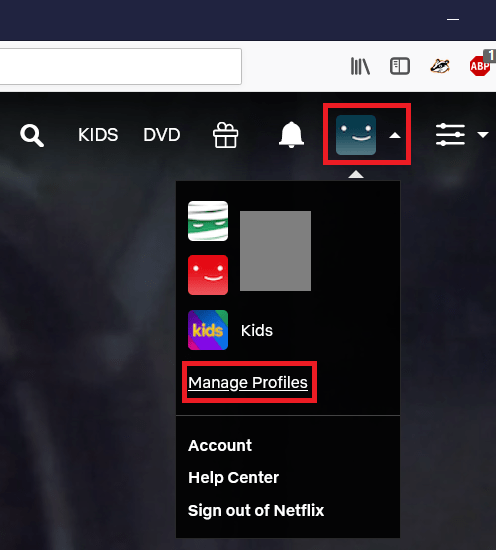
- Spustelėkite profilį, kurį norite ištrinti.
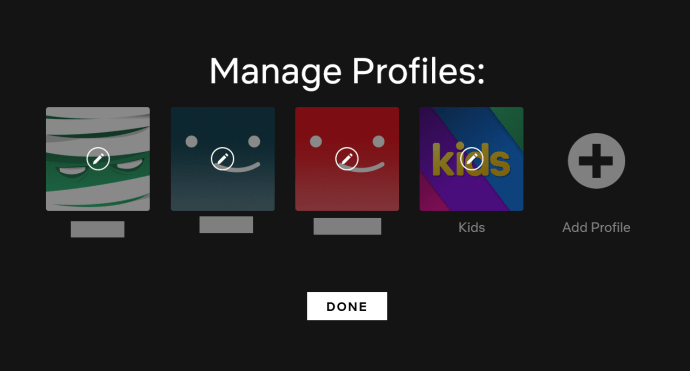
- Spustelėkite mygtuką Ištrinti profilį.
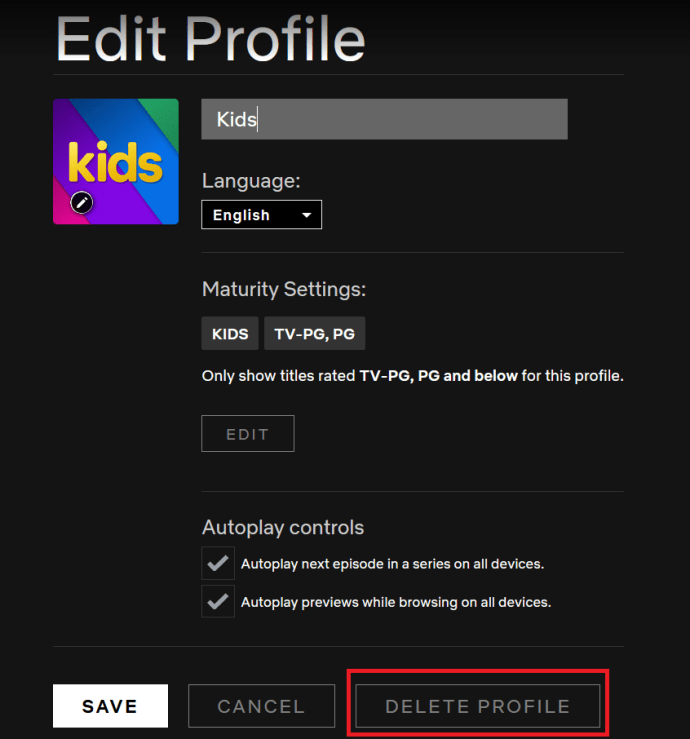
- Norėdami patvirtinti, dar kartą spustelėkite mygtuką Ištrinti profilį.
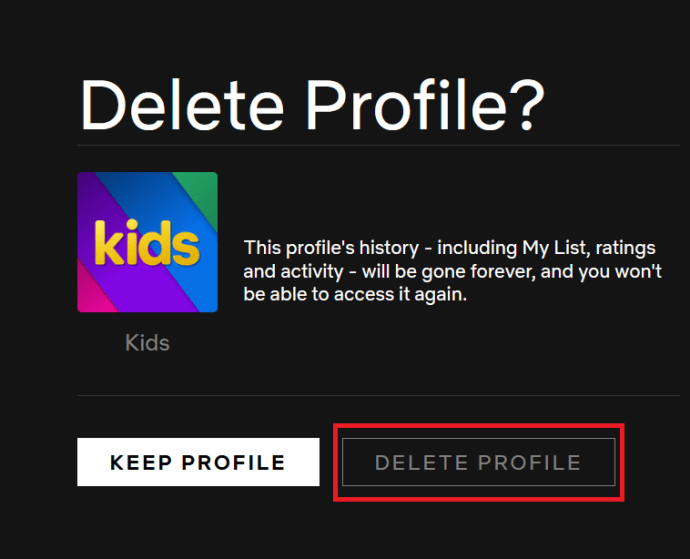
- Baigę spustelėkite Atlikta.
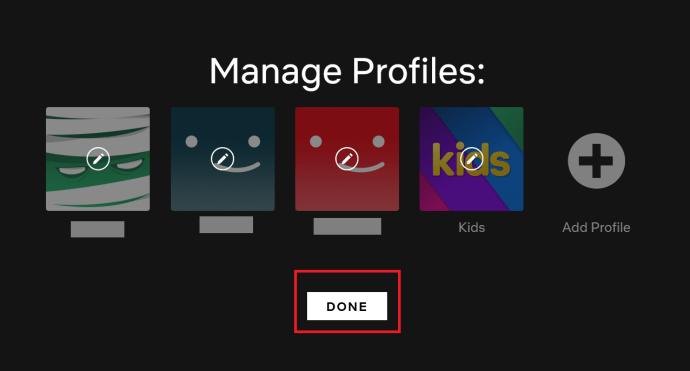
Peržiūrėjote paskutinį tinklą ... Arba kažkas panašaus
Dabar, kai ištrynėte „Netflix“ paskyrą, galite laisvai tyrinėti kitas ten teikiamas srautinio perdavimo paslaugas, nesijaudindami, kad mokėsite daugiau nei po vieną. Kodėl gi mums nepranešus, kuri jūsų mėgstamiausia srautinio perdavimo paslauga šiuo metu pateikiama žemiau esančiame komentarų skyriuje?